Бұл менімен жиі кездесетінін білмеймін, бірақ кейде соңғы жабық панельді ашатын функция болмаса, не істерімді білмеймін деп ойлаймын. Сіз жабылғыңыз келмеген панельді кенеттен жауып тастаған кезде жұмыс істеп жатырсыз. Бұл менің MacBook компьютерімде жиі кездеседі, бірақ iOS жүйесінде де бұл мен үшін ерекше емес. Бақытымызға орай, MacOS сияқты iOS-та да кездейсоқ жабылған панельдерді ашудың қарапайым әдісі бар. Әрине, тарихты қарауға болады, бірақ мен жапқым келмеген панельді абайсызда жауып тастаған кезде, мен әдетте жүйкемді қадағалаймын, сондықтан тарихты ашу мен үшін жалықтырады және мен жабық болуым керек. мүмкіндігінше тезірек менің алдымда панель. Ендеше мұны қалай жасауға болатынын көрейік.
Болуы мүмкін сізді қызықтырады
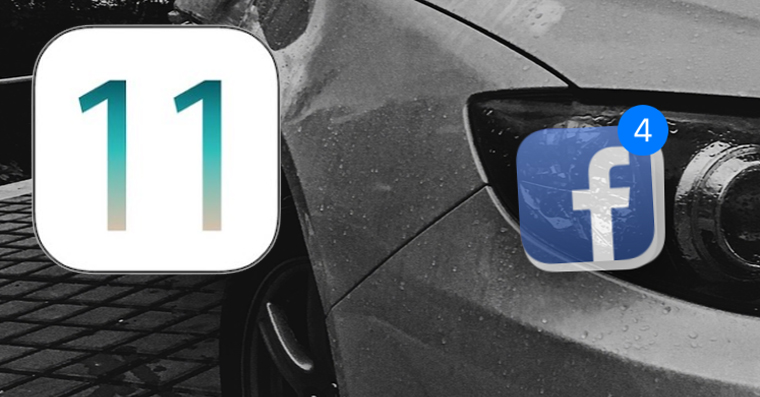
iOS Safari қолданбасында кездейсоқ жабылған панельді қалай қайта ашуға болады
- ашайық Safari
- Біз басамыз екі қабаттасатын шаршы төменгі оң жақ бұрышта
- Ағымдағы барлық ашық панельдерге шолуды көрсету үшін осы белгішені пайдаланыңыз
- Енді саусағыңызды ұзақ ұстаңыз көк қосу белгісі экранның төменгі жағында
- Содан кейін тізім пайда болады Соңғы жабық панельдер
- Мұнда біз қалаған панельді басыңыз қайтадан ашыңыз
Осы қарапайым трюктің көмегімен біз Safari қолданбасының iOS нұсқасында кездейсоқ жабылған панельді қалай тез қалпына келтіру керектігін көрсеттік. Өкінішке орай, кейде трюктар сіз күтпеген жерде жасырылады және бұл дәл солай. Біз күн сайын Safari интерфейсін шарлаймыз, бірақ мен өте аз адамдар кейбір «жасырын» мәзірді көрсету үшін белгішелердің бірінде саусақтарын ұзақ ұстауды ойлайтынына сенімдімін.
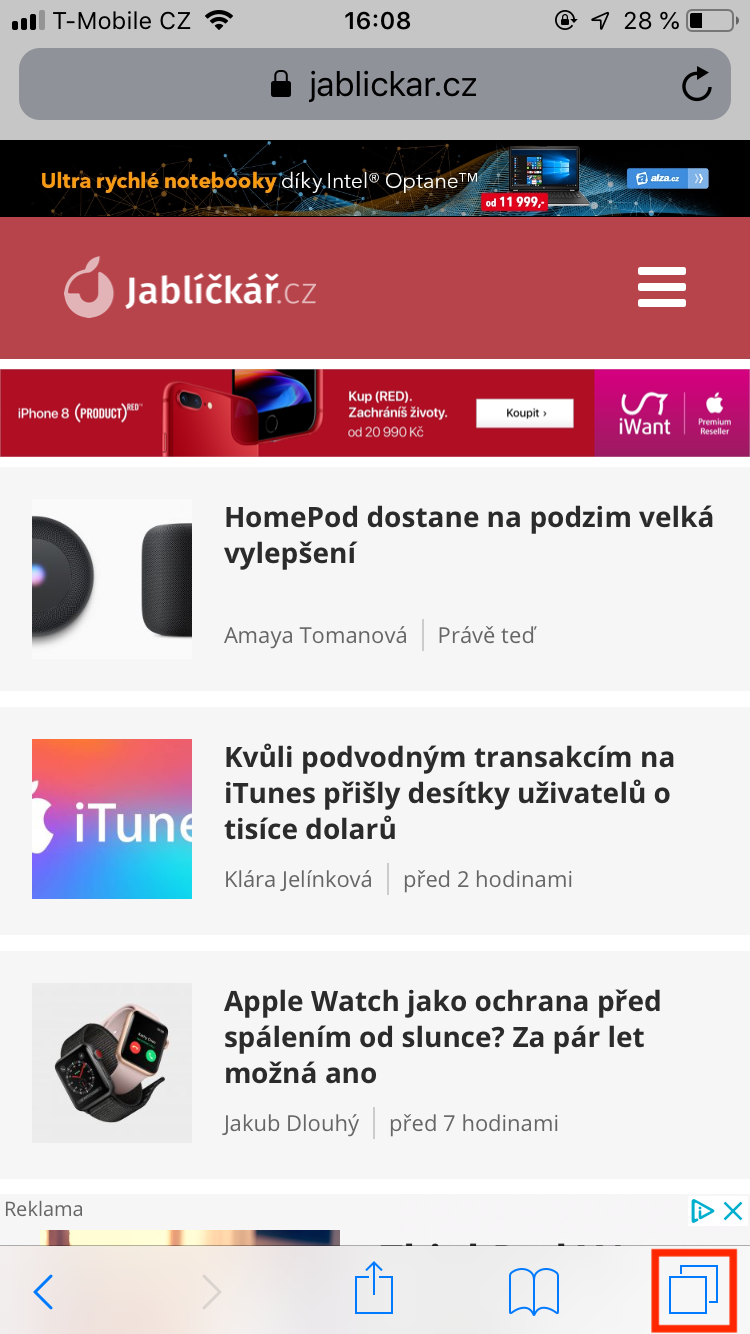
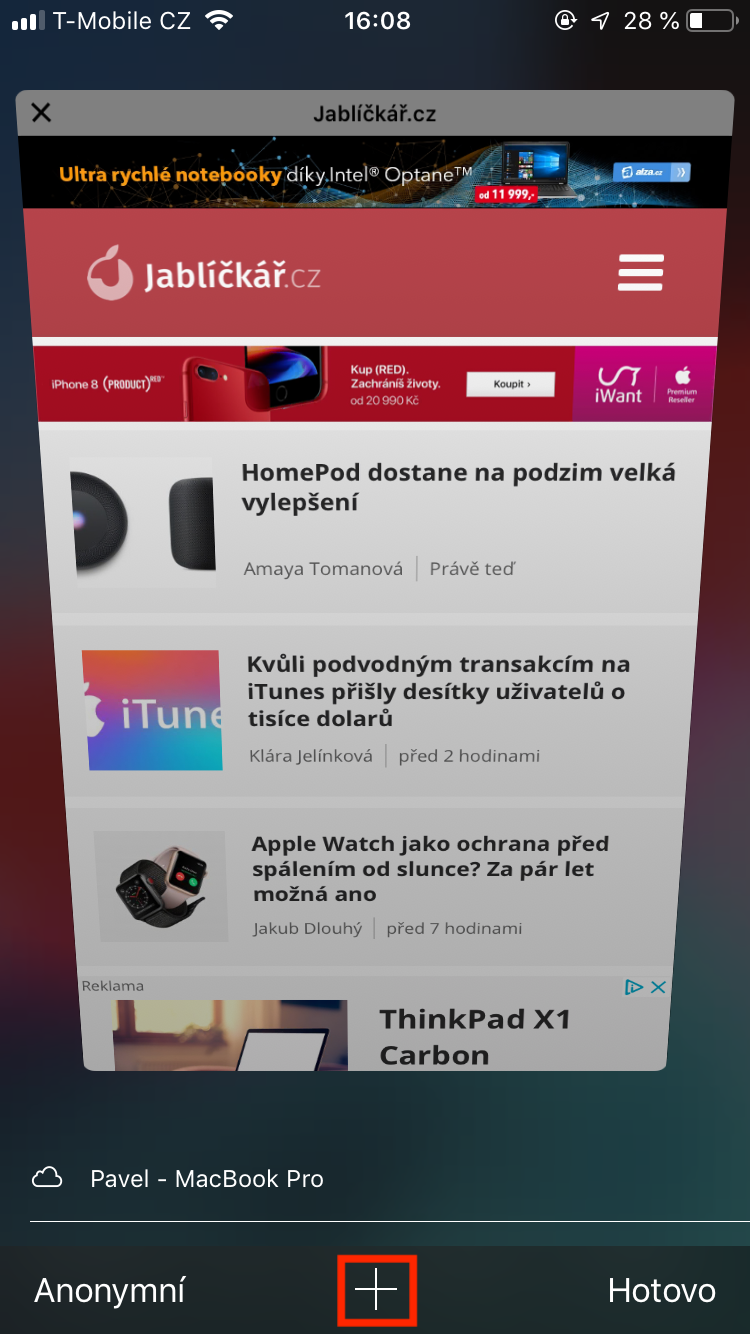
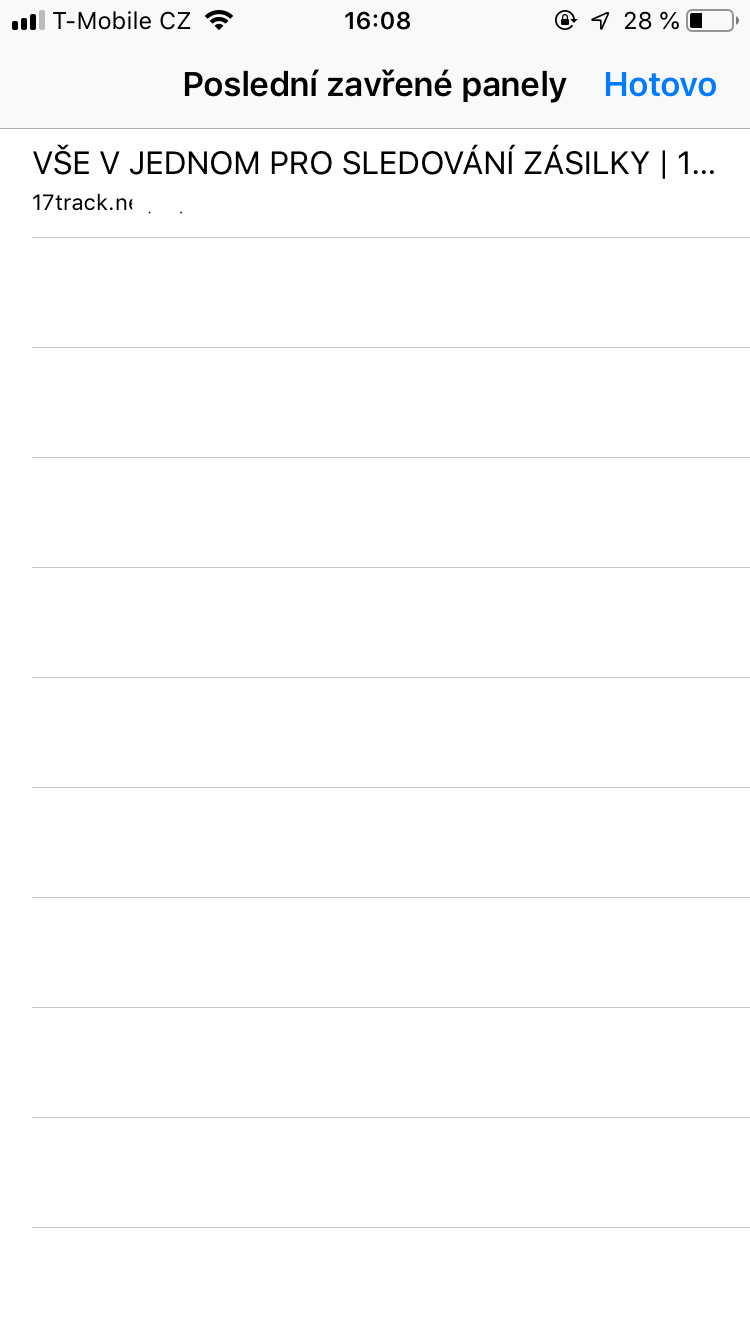
Әрине, ол жерде «+» көрсетілгенде, жай ғана «+» түймесін басып тұрыңыз - мысалы, iPad немесе iPhone-да ландшафтта. Ол инкогнито терезелерінде жұмыс істемейді.